Máte tabulku plnou velkého množství dat a bojujete s tím, jak vyfiltrovat záznamy, které se opakují? V tisících řádcích není tak jednoduché najít a nahradit duplicitní záznamy, jako když máte před sebou pár položek. Ve střetu s takovýmto úkolem je zapotřebí delegovat práci na stroje a využít naplno výpočetního výkonu vašeho počítače. Prostředkem k naplnění tohoto cíle jsou v tomto případě programy z kategorie tabulkových procesorů.
Mezi nejčastěji používané aplikace tohoto typu patří:
- Microsoft Excel
- Numbers od Apple
- Tabulky v Disku Google (Spreadsheet)
Microsoft Excel
Pokud máte Excel, neměli byste mít s vyhledáním a odstraněním duplicit žádný větší problém. Nejprve označte oblast dat, kterou chcete zkoumat (tedy jeden nebo více sloupců na listu). Přepněte se na kartu Data a zde vyberte funkci Odebrat stejné.
Pokud mají záznamy více položek, může se stát, že nezkoumáte všechny záznamy na řádku, ale pouze duplicity v jednom sloupci. Pokud je to váš případ, vyberte tedy v dialogu pouze ty sloupce, v nichž unikátnost záznamů zkoumáte.
Po dokončení operace vás Excel informuje o tom, kolik stejných hodnot nalezl a odstranil a kolik jedinečných záznamů ponechal.
Numbers od Apple
Numbers, které najdete na počítačích Mac, v iOS a v poslední době i online, speciální funkce pro vyhledání a vyfiltrování duplicit neexistuje. Dá se ale použít vlastní funkce zapsaná vzorcem, která udělá tu samou práci.
- Hodnoty, kde chcete vyhledat duplicity, přesuňte do sloupce A
- Do buňky B1 zapište vzorec: =IF(A1=A2,““ ,A1 )
- Tažením zkopírujte vzorec tak, aby se v něm dynamicky navyšovaly dosažené hodnoty do dalších buněk (tj. B2, B3, až třeba B999)
- Ve sloupci B se vypíší pouze unikátní výrazy obsažené ve sloupci A.
Tabulka v Disku Google (Spreadsheet)
Ve Google Dokumentech (více o nich například zde) slouží k identifikaci a vypsání unikátních záznamů funkce UNIQUE.
Aktivujete ji tak, že do buňky napíšete: =UNIQUE(oblast). Oblastí může být sloupec, řádek a nebo širší plocha zdrojových dat.
Pokud je vzorec napsán ve správné syntaxi (to znamená bez překlepu a se správně vymezenou oblastí zdrojových dat), vypíší se vám do oblasti v okolí buňky, kde jste funkci UNIQUE zapsali, data ořezaná o duplicity. Tedy pouze unikátní záznamy obsažené ve zdrojové oblasti.
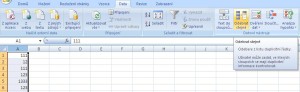
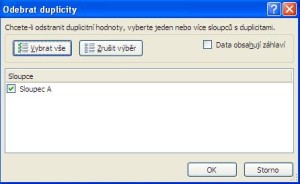
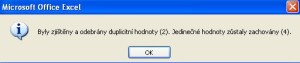
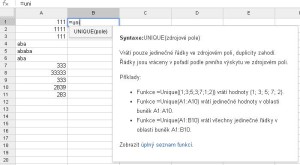
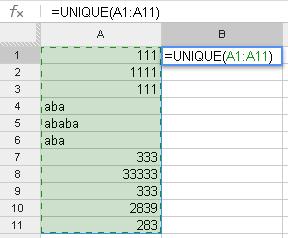
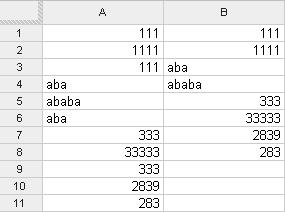
Zdravím, mám dotaz k Numbers od Applu, příklad který je zde uveden, platí jen v případě, pokud duplicity jsou pod sebou, jakmile je mezi nimi buňka s jiným textem, nedojde k nalezení takové duplicity a v seznamu, kde by duplicity být neměli, opět jsou. Je možnost nějakým vzorcem, jelikož funkci jsem na to v Numbers nenašel, odstranění duplicit v seznamu, který není srovnaný? Případně nalezení buněk s unikátními hodnotami? Někdo možná namítne ať si srovnám seznam abecedně, ale to v mém případě dělat nemohu. A zatím jsem nepřišel, ani jsem nenašel, ani jsem se nedoptal na nějaké řešení….